在本教程中,我们将向您展示如何使用电缆连接将 iPhone 照片和视频可靠地传输到您的 iPad。
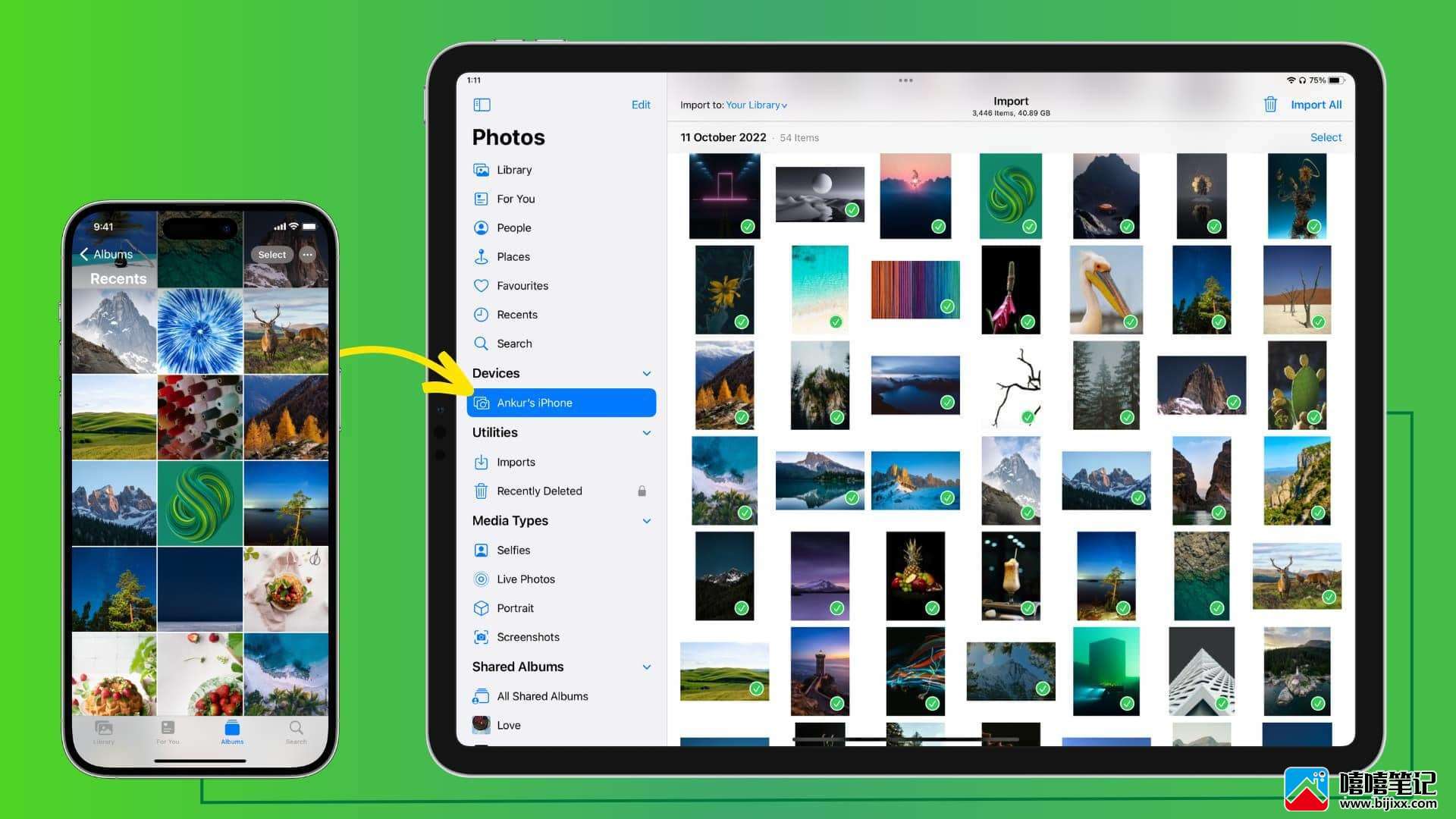
你需要什么
除了 iPhone 和 iPad,您还需要:
- 如果您的 iPad 配备 USB-C: 一端带有 USB-C 端口的闪电数据线。这是 iPhone 包装盒中的标准充电线。
- 如果您的 iPad 有 Lightning 端口: 两端都带有 Lightning 连接器的电缆,或者您可以获得Lightning 转 USB 集线器。
如何使用数据线将 iPhone 照片和视频传输到 iPad
1)使用合适的数据线将 iPhone 连接到 iPad。

我已使用 Lightning 转 USB-C 数据线将我的 iPhone 连接到我的 iPad Pro。
2)解锁您的 iPhone,然后在“信任这台电脑”屏幕上点击“信任”。之后,输入您的 iPhone 密码进行身份验证。
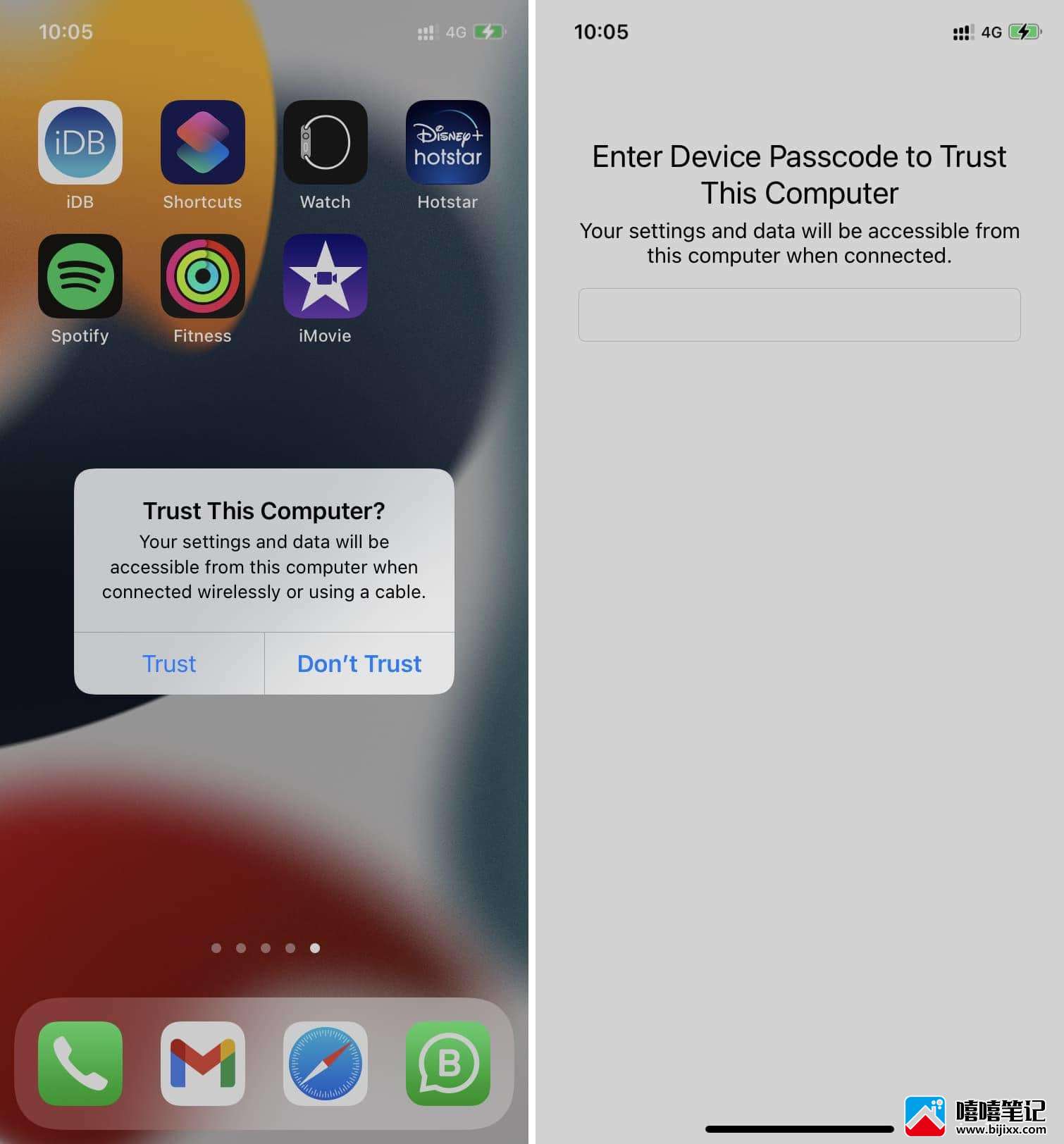
3)打开iPad 上的照片应用程序。如果您没有看到左侧边栏,请点击左上角的边栏图标。
4)在“设备”部分下选择您的 iPhone 。
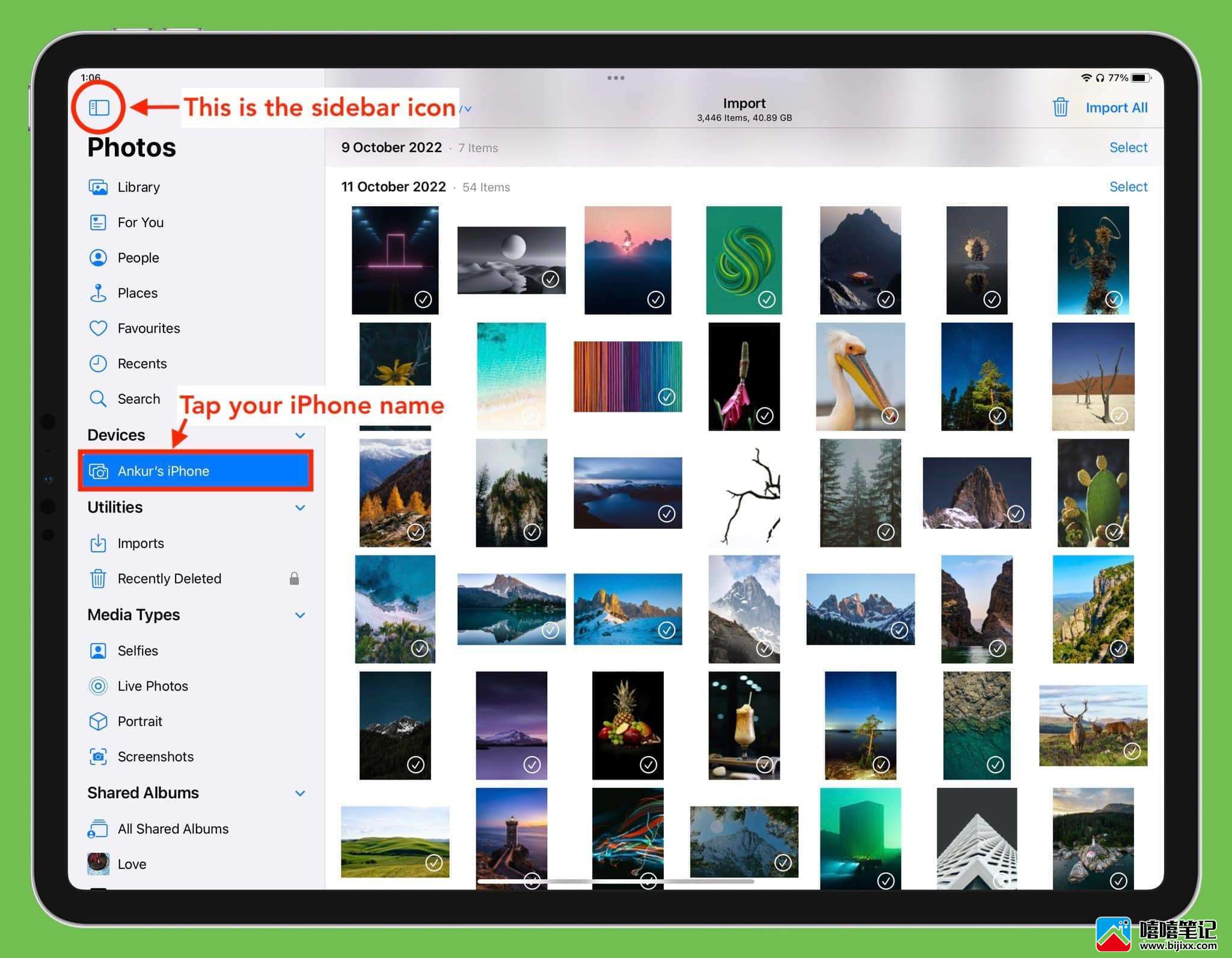
5)在这里,您会在 iPad 屏幕上看到所有 iPhone 照片。在顶部,您会看到图片的数量和总大小。
可选:默认情况下,所有图像都将导入您的 iPad 照片库。但是,您可以点击您的图书馆 并选择将 iPhone 照片导入现有的 iPad 相册或创建一个新相册并选择它。
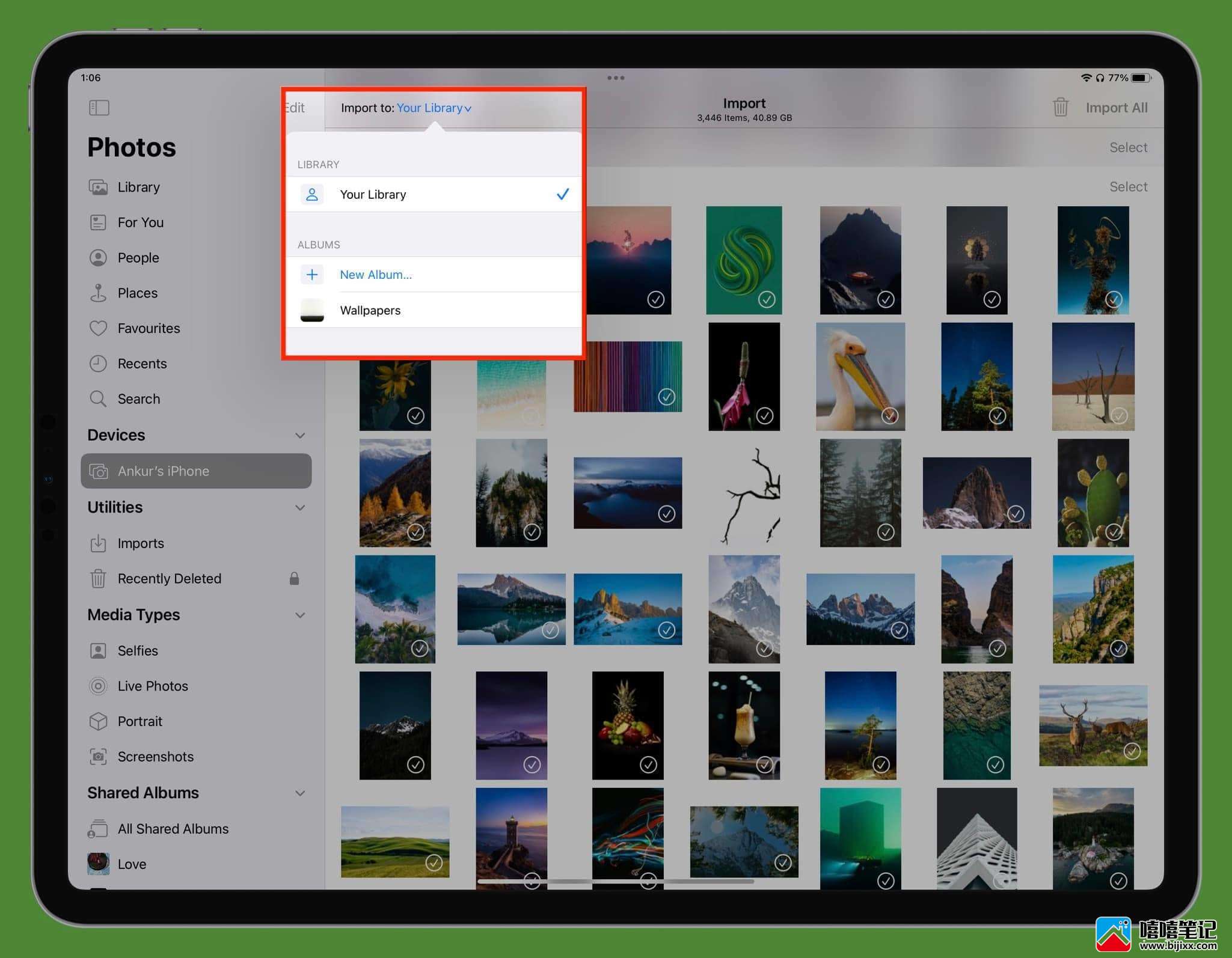
6)设置好所有内容后,按照以下步骤将图片和视频从 iPhone 导入 iPad:
- 导入一张照片:触摸一张图像将其选中,然后点按右上角的导入>导入所选项。
- 导入多张照片:您可以重复点击多个项目。要获得更快的方法,请用一根手指拖动,这将选择所有出现的图像。最后,您还可以点击日期旁边的选择来选择当天的所有照片。做出选择后,点击“导入” > “导入所选内容”。
- 将所有 iPhone 照片导入 iPad:点击右上角的“全部导入”或点击“导入” > “全部导入”。
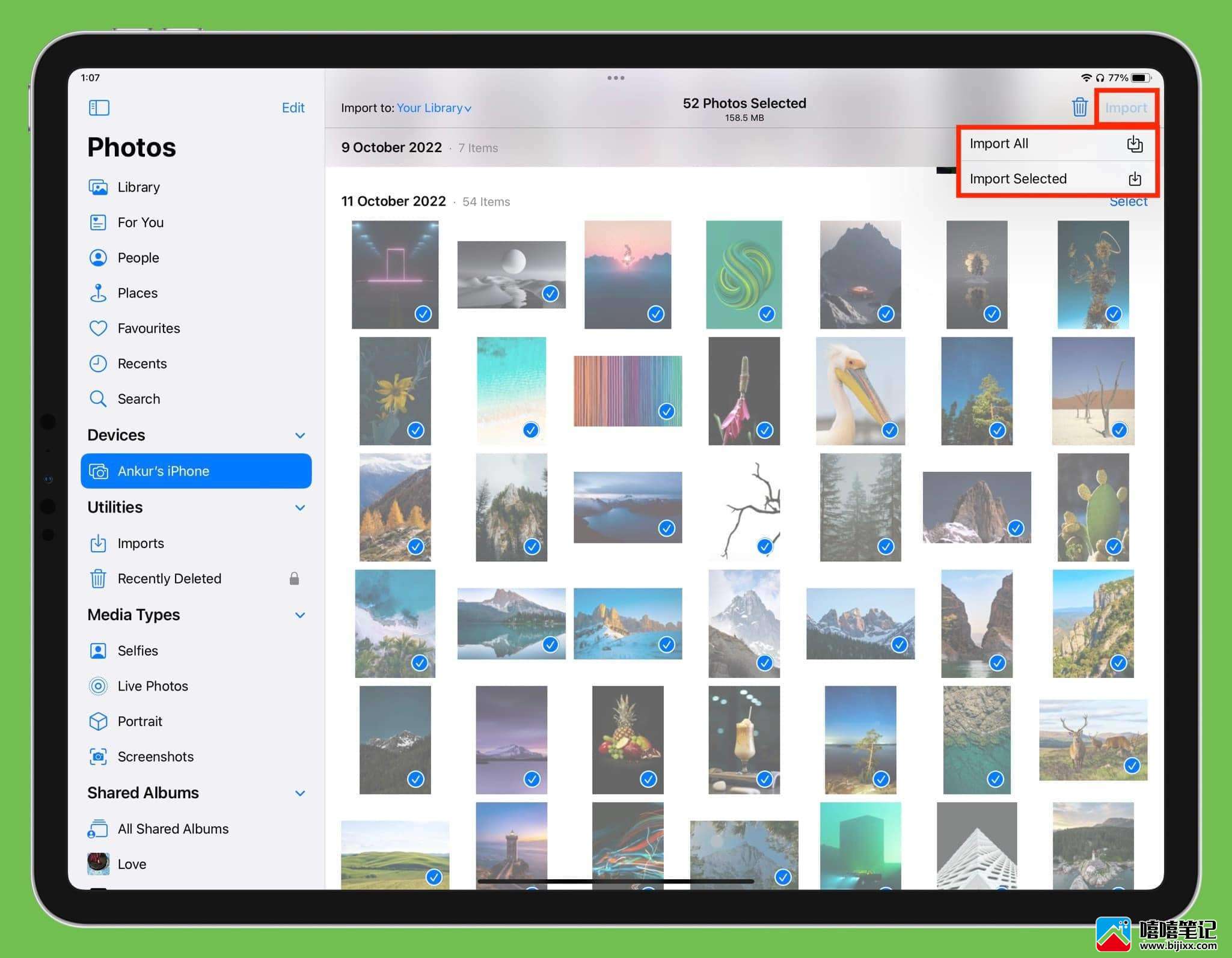
7)导入图像时,您将通过 iPad 屏幕右上角的圆形进度条看到状态。
8)导入完成后,您可以通过点击删除或点击保留将这些图像从您的 iPhone 中删除,将它们同时保存在您的 iPhone 和 iPad 上。
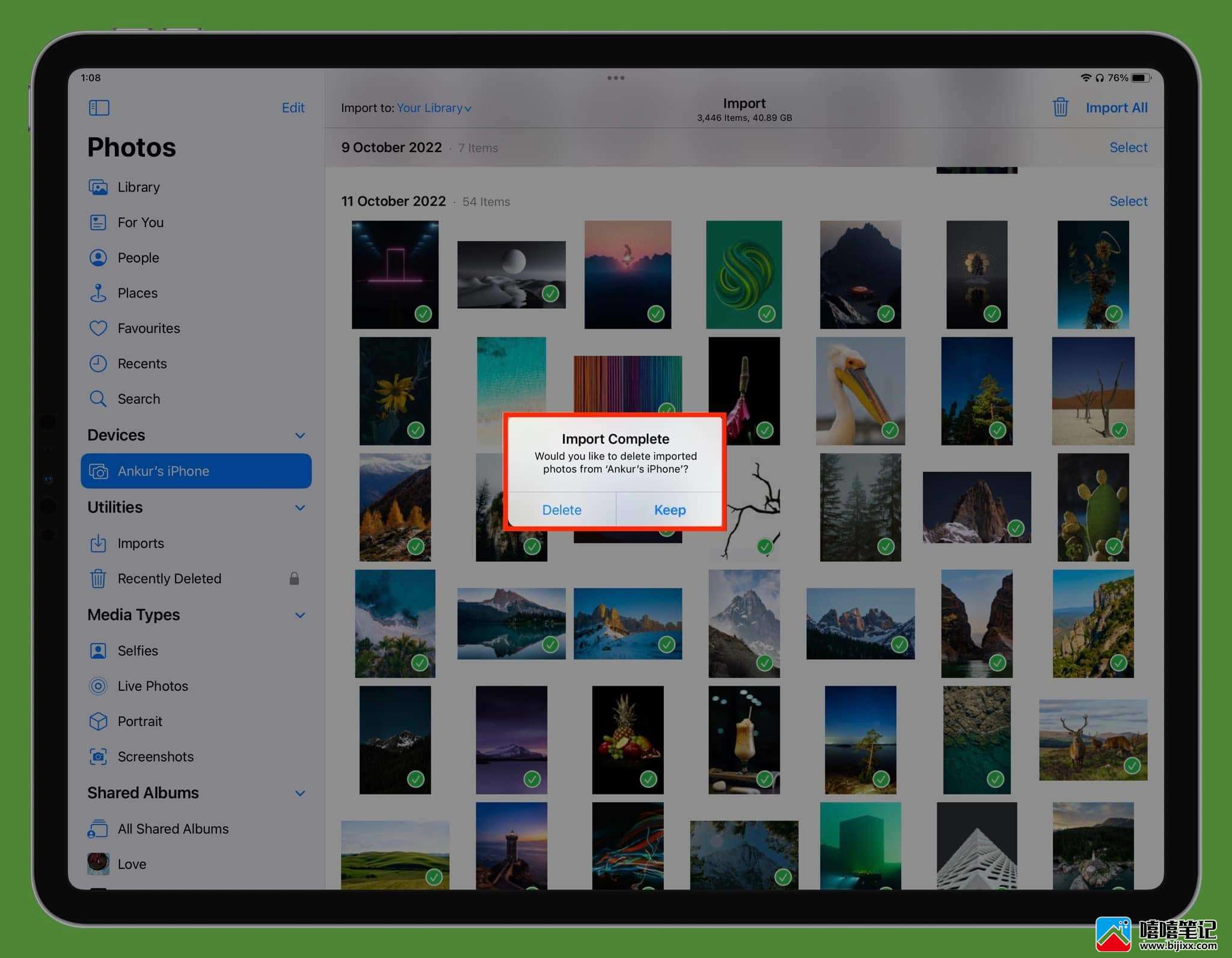
提示:带有绿色勾号的照片表示它们已经导入。
在哪里可以看到导入的照片?
您会在iPad 照片应用程序的“导入”、“图库”和“最近”部分找到所有导入的媒体。如果您在导入之前选择了一个相册,请进入该相册以查看传输的图片和视频。
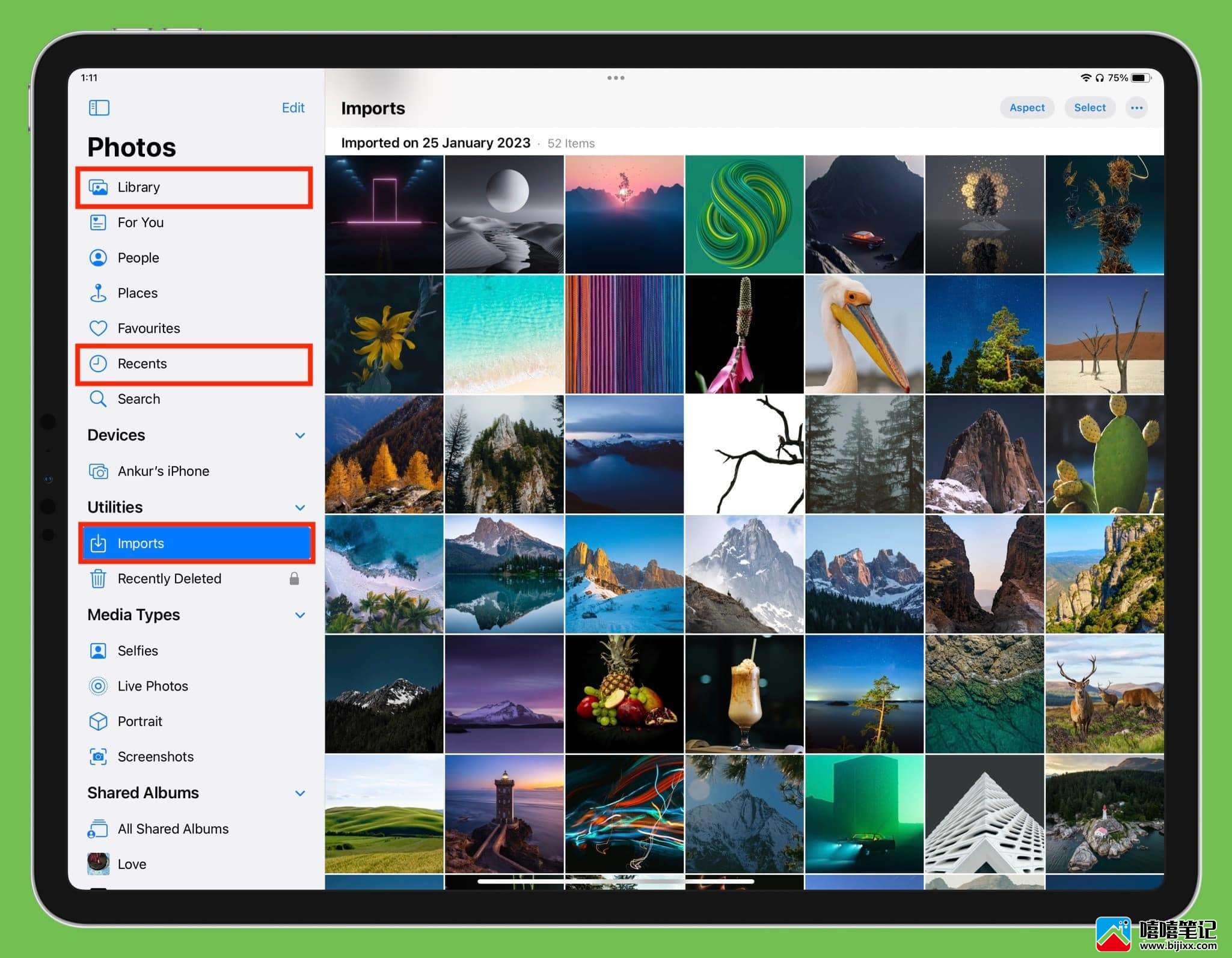
断开 iPhone 与 iPad 的连接
传输完成后,只需从 iPad 上拔下 iPhone 的数据线,即可安全弹出。
如果您使用 iCloud 照片
如果您已经在 iPhone 和 iPad 上使用相同的 Apple ID启用了 iCloud 照片,那么只要它们连接到互联网,您的所有照片和视频就会自动出现在这两个设备上。在这种情况下,无需使用 AirDrop、电缆或任何其他方法手动传输文件。
AirDrop 与有线传输
AirDrop 是将图片、视频和其他文件从 iPhone 无线发送到其他 Apple 设备的绝佳方式。但是,有线传输媒体的方法具有以下优点:
- 更快更轻松地传输所有照片:使用有线连接,您只需轻点几下即可将所有 iPhone 照片导入 iPad,即使您有数千张照片!然而,如果你想使用 AirDrop 做同样的事情,传输你所有的 iPhone 照片将需要很长时间。
- 舒适:您可以在 iPad 的大屏幕上舒适地查看所有 iPhone 照片,并挑选并选择您想要导入的照片。
- 相册选择:通过 AirDrop 发送的图片和视频将始终转到 iPad 照片应用程序的主图库。但是,在通过电缆导入它们时,您可以选择将它们保存到首选相册。
- iPhone 在传输过程中仍然可用:当您通过 AirDrop 发送文件并退出照片应用程序或锁定您的 iPhone 时,传输可能会中途失败。相比之下,您可以在有线传输过程中使用您的 iPhone 或将其锁定。
- 导入后删除:图像传输完成后,您可以选择一键将其从 iPhone 中删除。
- 没有不需要的图像转换:在极少数情况下,通过 AirDrop 传输 PNG 文件可能会强制将其转换为不同的格式,例如 JPG。有线传输没有这样的烦恼。






